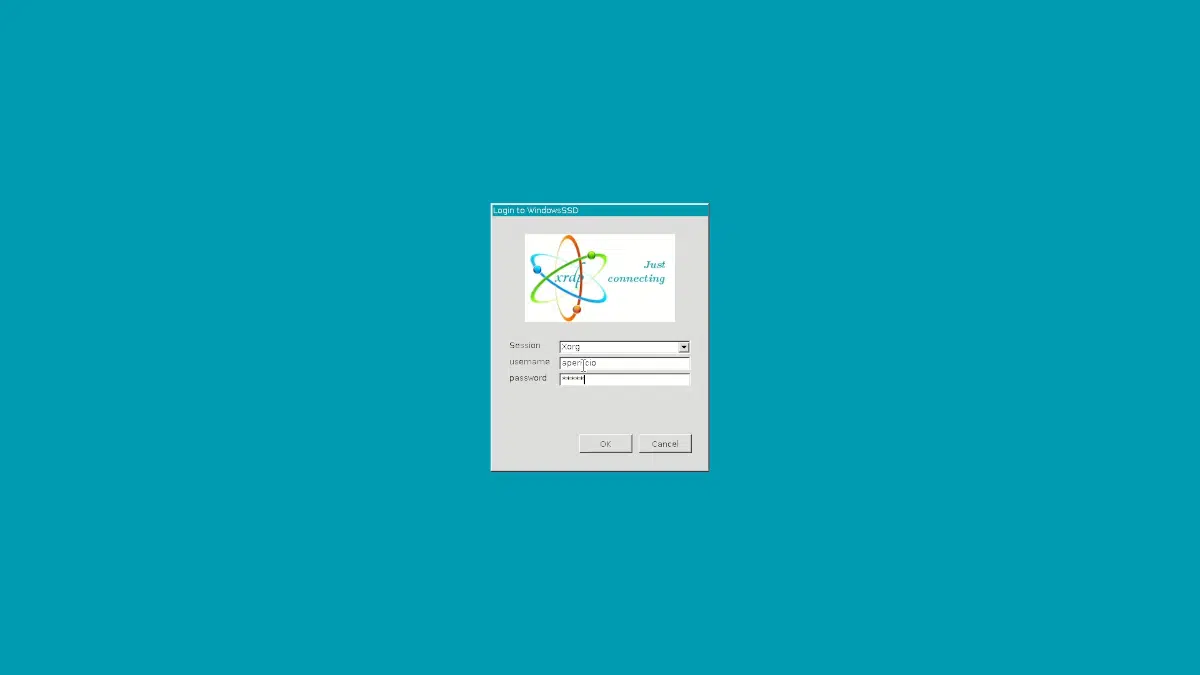
صديق لي ، بين النكات ولأسباب لن أقولها ، ظل يقول لي: «صاحب الحرف العديده لا يجيد منها شيء«. يمكن أن يكون ذلك قابلاً للتطبيق تمامًا على نظام Windows ، نظام Microsoft الذي لم أكن معجبًا به من قبل (هربت منه بمجرد أن اكتشفت Linux) والذي أصررت في السنوات الأخيرة على فعل كل شيء. من بين هذا ، يمكننا تثبيت Linux kernel في Windows باستخدام ملفات وسل، وهذا يسمح لنا بالتثبيت أوبونتو والتوزيعات الأخرى.
لقد قلت أيضًا عن تغطية الكثير لأنه في نظام التشغيل Windows 11 ، يمكن أيضًا تشغيل تطبيقات Android "محليًا" ، وستتحسن WSL إلى درجة القدرة على تشغيل Linux مع واجهة رسومية بدون جهود كبيرة. تشرح هذه المقالة كيفية القيام بأكثر أو أقل من ذلك مع الأنظمة القائمة على Debian / Ubuntu و Windows 10 ، النظام الذي لا يزال الكثيرون يفضلونه إذا كان عليهم استخدام "windows".
Ubuntu كنظام ، Xfce كسطح مكتب
على الرغم من أنه يسمي أيضًا التوزيع أو النكهة الرئيسية ، إلا أن Ubuntu هو ملف نظام التشغيل الذي يعتمد عليه العديد من الآخرين. النكهة الرئيسية هي Ubuntu مع سطح مكتب GNOME ، بينما Kubuntu هي Ubuntu مع سطح مكتب KDE / Plasma ، Xubuntu هو Ubuntu مع Xfce ... على الرغم من اختلافهم جميعًا ، إلا أنهم جميعًا من Ubuntu.
ما سنشرحه هنا هو كيفية تثبيت Ubuntu WSL2، وكيفية الوصول إلى سطح المكتب بفضل الأداة الأصلية لسطح المكتب البعيد. الخطوات التي يجب اتباعها هي:
- بادئ ذي بدء ، عليك تثبيت WSL ، الموجود حاليًا في نسخته 2. نظرًا لأن كل شيء يتحسن ، لم يعد من الضروري تذكر العديد من الأوامر ، ولكن واحد. في Windows ، نفتح Powershell في وضع المسؤول واكتب
wsl --install. - نقبل كل ما يظهر على الشاشة حتى اكتمال التثبيت.
- ثم نذهب إلى متجر Microsoft ، ونبحث عن Ubuntu وقم بتثبيته.
- بمجرد التثبيت ، نفتح التطبيق ، وهو شيء يمكننا القيام به مباشرة من متجر Microsoft أو من قائمة البداية.
- في المرة الأولى التي نبدأ فيها ، يستغرق الأمر بعض الوقت لتهيئته ، ولكن في لمح البصر ، يطلب منا إضافة اسم مستخدم وكلمة مرور. نقوم بذلك (كلمة المرور مرتين).
- بمجرد التثبيت ، سندخل إلى «موجه». هنا يجب أن نقوم بتحديث النظام ، مع sudo المعتاد
apt update && sudo apt upgrade. - سنقوم الآن بتثبيت الواجهة وإجراء بعض التكوينات التي سنكتب لها:
- مع ما سبق ، سنقوم بتثبيت البرنامج حتى نتمكن من الاتصال بسطح المكتب البعيد وسطح المكتب Xfce وبعض التطبيقات من نفس سطح المكتب. الأخير اختياري ، لكن يوصى به إذا كان هناك مساحة. في هذه الخطوة ، سنقوم بتهيئة xrdp بهذه الأوامر.
الخطوات الأخيرة
- الآن نقوم بتحرير ملف xrdp مضيفًا كيف سيبدأ. للقيام بذلك ، نكتب
sudo nano /etc/xrdp/startwm.shونعلق (تجزئة في المقدمة) على سطور "الاختبار" و "exec" بحيث تظهر هكذا#test -x /etc/X11/Xsession && exec /etc/X11/Xsessionوهكذا#exec /bin/sh /etc/X11/Xsession. - في الخطوة التالية ، دون مغادرة المحرر ، أضفنا سطرين لبدء startxfce4. في البداية نضع
#xfce4لمساعدتنا على تذكر الخطوة التالية. نضيف في الثاني أنه بدون تعليقstartxfce4. - أخيرًا ، نكتب sudo
/etc/init.d/xrdp start. - لا يزال أمامنا خطوة واحدة: نفتح أداة سطح المكتب البعيد لـ Windows ونكتب localhost: 3390 ، وهو ما أضفناه في الخطوة 8. إذا لم يكن الأمر كذلك ، فيمكننا كتابة عنوان IP ، ونسخ عنوان IP الذي يحمل اسم INET أمامه واستخدم هذا العنوان. ستفتح نافذة سيتعين علينا تسجيل الدخول فيها. إذا رأينا أن جدار الحماية يقفز ، فنحن نمنحه لقبول.
وما علاقة Kali Linux بمقال Ubuntu؟
حسنًا ، حتى يتم تحميله على Windows 11 وتحسن الأمور قليلاً ، Kali Linux هو خيار أفضل لسبب واحد: فوز كيكس. إنها أداة طورتها Offensive Security نفسها والتي يمكننا من خلالها الاتصال بسطح مكتب Kali Linux دون الاعتماد على حزم أو برامج أخرى ، مثل xrdp أو سطح المكتب البعيد. نبدأ للتو جلسة Kali Linux ، ونثبت Win-Kex (sudo apt install kali-win-kex) ، ثم نبدأ أحد الخيارات.
يقدم Win-Kex ثلاثة احتمالات: في الأولى سننفذها سطح المكتب في النافذة. في الثانية ، سيتم فتح اللوحة في الأعلى وسنكون قادرين على فتح التطبيقات كما لو كانت جزءًا من Windows. والثالث مصمم بشكل أكبر لـ ARM.
يتم تشغيل إصدار ملء الشاشة باستخدام الأمر kex --win -s، كونها الخيار الأول «نافذة» والثاني «الصوت». بالنسبة للوحة العلوية ، على الرغم من أنها لا تعمل بالنسبة لي ، إلا أنه يجب عليك استخدام kex --sl -s. لأن السبب الآخر لاختيار Kali Linux هو أن الصوت يعمل أيضًا دون الحاجة إلى تعقيد حياتنا. في الأساس ، إنه Ubuntu ، بواجهة ضوئية وحيث يعمل الصوت، على الرغم من أن الحقيقة هي أنه يتوقف عن العمل إذا أغلقنا الجلسة ولم نعيد تشغيل نظام التشغيل المضيف (Windows).
ولماذا كل هذا؟
حسنًا ، هذه المدونة تدور حول Linux بشكل عام و Ubuntu بشكل خاص. المقال يتحدث عن Ubuntu ، لكن هذا ليس السبب الوحيد. أنا أشجع معارفي على تجربة Linux ، مؤخرًا لأن هناك أشخاصًا يرغبون في استخدام PHP على Windows و Linux ، كل شيء أسهل. أترك الاقتراح ، ويمكن أن يكون التعرف على التوزيع أمرًا جيدًا ، حتى عبر WSL.
أنا من محبي لينكس (نظام التشغيل الابتدائي) ، لقد استخدمته دائمًا لأنه يبدو لي أبسط الأشياء لكل ما هو تطوير ، لكنني دخلت وظيفة جديدة هي جزء إدارة المشروع حيث أحتاج إلى أدوات Microsoft مثل : Word، excel، project، outlook، one drive، team. مهما قالوا ولكن لا يمكن استبدال المكتب بـ libreoffice ، فلن تتم قراءة المستندات بشكل متماثل أبدًا ، والأسوأ من ذلك إذا كنت تريد المشاركة والسماح بالتحرير لأشخاص آخرين يستخدمون Moffice ، فربما يمكنك استخدام تطبيق الويب ولكني حاولت ولم أفعل ( جاء استخدام الصداع لتشغيل MOffice) ، وتكامل محرك أقراص واحد أفضل بكثير والفرق على نظام التشغيل Linux ليس لديها سوى إصدار معاينة لا يعمل بشكل جيد على الإطلاق (واجهت العديد من المشاكل). لم أحب Windows مطلقًا للعمل ، ولكن باستخدام WSL هذا ، تمكنت من الحصول على محطة ubuntu وكل ما يتم تطويره باستخدام ubuntu ، وفي نفس الوقت كان لدي جميع أدوات Microsoft ، والآن يمكنني تشغيل الألعاب دون الحاجة إلى تغيير نظام التشغيل. .. على أي حال ، أعتقد أنه مع WSL يمكنني الحصول على كلا العالمين ، لقد بدأت في الإعجاب به.